Come aggiungere ulteriori orologi / fusi orari alla barra delle applicazioni di Windows 8 o 7
Microsoft Windows 8 Vindovs 7 / / March 18, 2020
Tieni traccia di più fusi orari aggiungendo aggiungendo orologi extra alla barra delle applicazioni di Windows 8 o Windows 7. Ecco come farlo.
 L'aggiunta di ulteriori orologi alla barra delle applicazioni di Windows 8 o Windows 7 è un vecchio trucco, ma se mai dovessi tenere traccia dei fusi orari in tutto il mondo, può davvero tornare utile! Nelle ultime settimane ho viaggiato parecchio, quindi posso dirti in prima persona, questo è un trucco per tutti se non hai mai saputo che fosse possibile.
L'aggiunta di ulteriori orologi alla barra delle applicazioni di Windows 8 o Windows 7 è un vecchio trucco, ma se mai dovessi tenere traccia dei fusi orari in tutto il mondo, può davvero tornare utile! Nelle ultime settimane ho viaggiato parecchio, quindi posso dirti in prima persona, questo è un trucco per tutti se non hai mai saputo che fosse possibile.
Come aggiungere ulteriori orologi / fusi orari alla barra delle applicazioni di Windows 8 o 7
Fai clic sull'orologio nella barra delle applicazioni, quindi fai clic su Modifica impostazioni data e ora ...
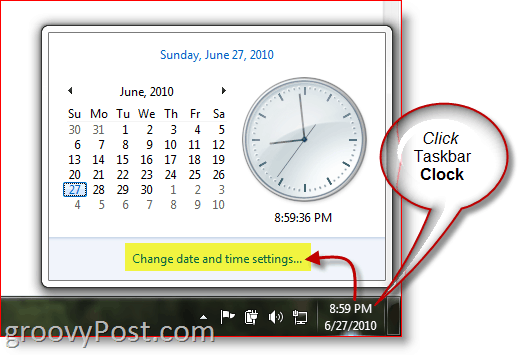
Fare clic sulla scheda Orologi aggiuntivi e selezionare la casella per 1 o 2 orologi aggiuntivi. Scegli i fusi orari aggiuntivi utilizzando il menu a discesa e assegna loro un nome. Fare clic su OK al termine.
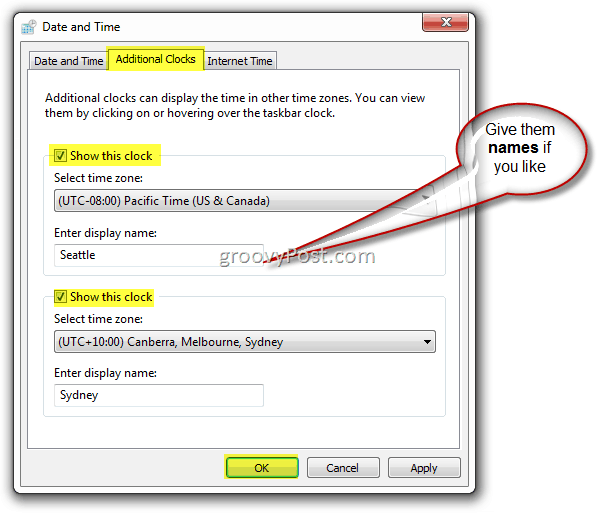
E questo è tutto. Clic l'orologio di nuovo nella barra delle applicazioni e i nuovi orologi dovrebbero apparire tutti! Nel mio esempio qui sotto, sono in Europa questa settimana, tuttavia con questo suggerimento groovy è facile per me controllare l'ora sia a livello locale, a casa e a Sydney!
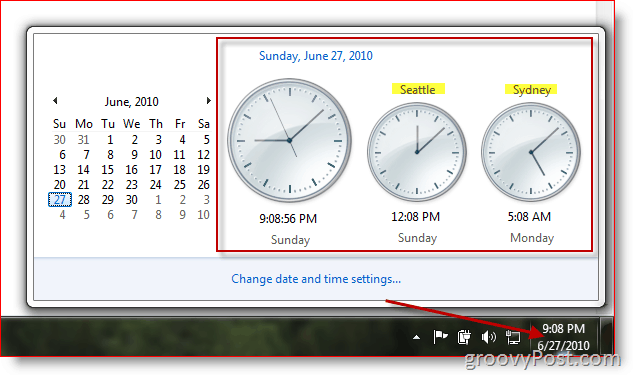
Sia per Windows 7 che per Windows 8, sei limitato a solo due orologi aggiuntivi. Se vuoi aggiungere un fuso orario aggiuntivo al calendario di Outlook 2010, anche questa è una possibilità.
Nota degli editori - From the groovyArchives
Questo tutorial è un post aggiornato dai nostri archivi. Essendo recentemente aggiornato per Windows 8, volevo condividerlo di nuovo con i groovyReaders.



